在使用iphone6 plus手机时,遇到蓝屏死机的问题,那么iphone6 plus蓝屏死机应该怎么办呢?这里jbxue小编为大家带来苹果6 plus蓝屏死机的正确解决方法,一起来了解下吧。
专题教程:iphone6 plus使用教程与技巧大全1、在 iphone 的主屏上找到“设置”图标,点击打开,如图所示
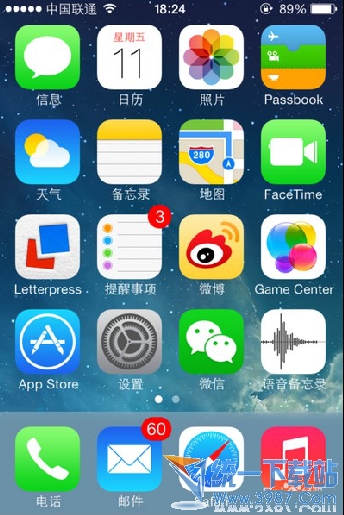
2、在设置列表中找到“icloud”选项,点击进入,如图所示
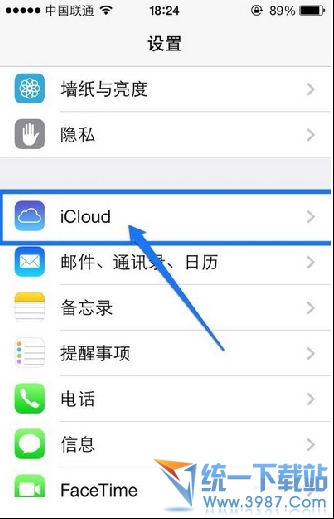
3、在 icloud 设置列表的底部找到“文稿与数据”选项,检查此开关是否打开。如果是打开状态,点击进入,如图所示
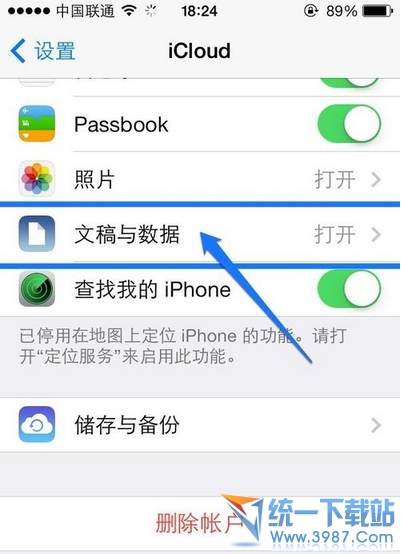
4、随后关闭文稿与数据的开关,如下图:
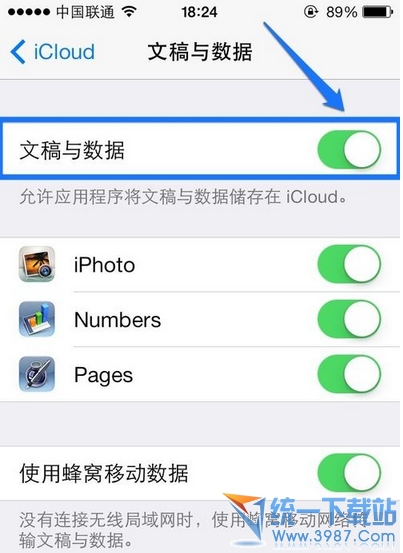
5、随后系统会提示删除 icloud 在此 iphone 上的文稿与数据,点击“关闭文稿”按钮继续,如图所示
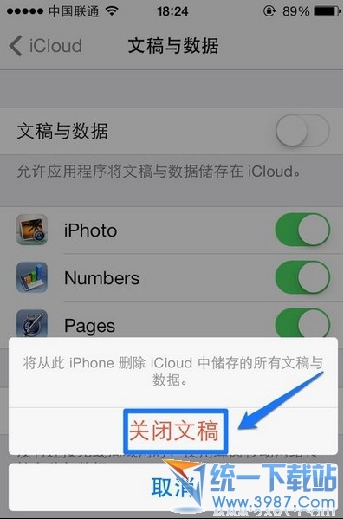
6、然后,尝试使用 iwork 套件,看是否还会导致蓝屏重启。
方法二
1、当在使用 iwork 时,不要按主屏home键直接退出应用程序,而是双击主屏home按键打开后台多任务管理,如图所示
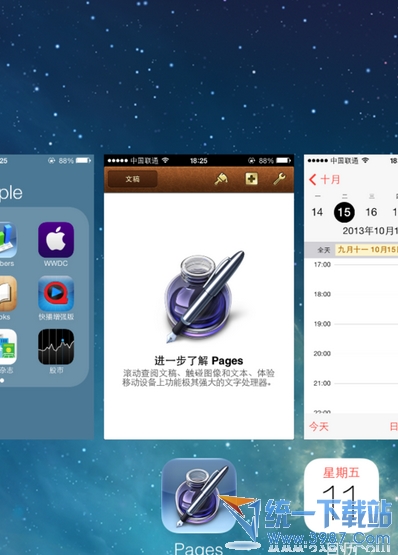
2、这里以 iwork 中上的 pages 为例,用手指向上滑动 pages 的后台缩略图,关闭应用程序,如图所示
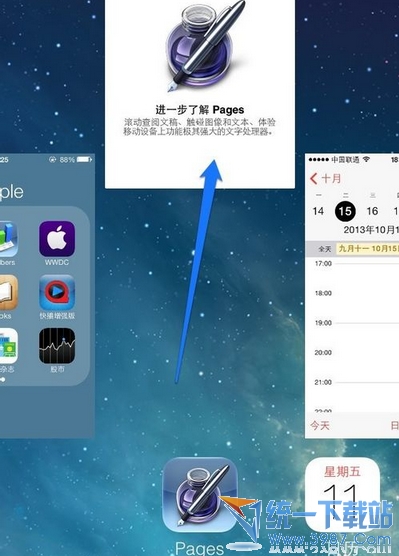
3、随后再按主屏home键,返回主屏就可以了。